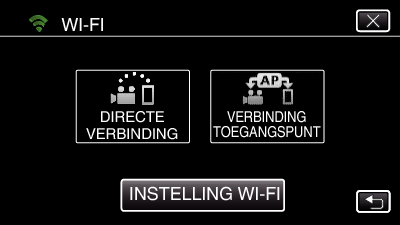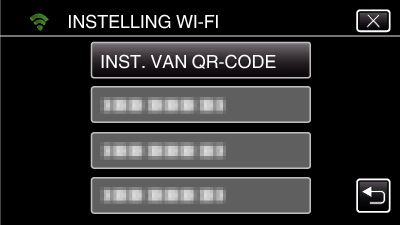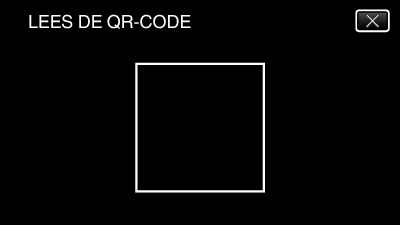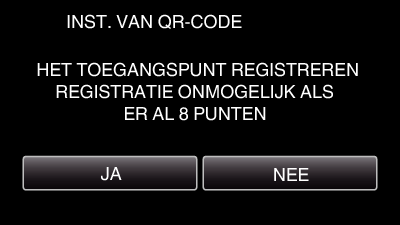-

- Gebruik van Wi-Fi door het aanmaken van een QR-code
-
Toegangspunt handmatig registreren
Toegangspunt handmatig registreren
1Een QR-code creëren
Voer de items in de vereist zijn voor het registreren van het toegangspunt
Alle items worden overschreven en ingesteld. Voer alle vereiste items in.
SSID: Stel de identificatienaam (SSID) van het toegangspunt in.
Beveiligingsverificatie: Stel de coderingsnorm in voor de communicatiebeveiliging.
Wachtwoord: stel het wachtwoord in voor het toegangspunt.
DHCP: Specificeer of de vereiste informatie voor de internetverbinding automatisch wel (ON) of niet (OFF) moet verkregen worden van de DHCP-server.
Wanneer DHCP is ingesteld op AAN, is het niet noodzakelijk om de items in te stellen volgend op het IP-adres.
IP-adres: Stel de informatie in over de internetverbinding (het IP-adres) van de camera.
Subnetmasker: Stel de informatie in over de internetverbinding (het subnetmasker) van de camera.
Standaard-gateway: Stel de informatie in over de internetverbinding (standaard-gateway) van de camera.
Primaire DNS: Stel de informatie in over de internetverbinding (primaire DNS) van de camera.
Secundaire DNS: Stel de informatie in over de internetverbinding (secundaire DNS) van de camera.

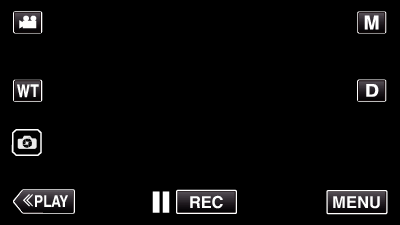
_UJDCILympypskr.png)